Was ist das BIOS und wie wird es verwendet?
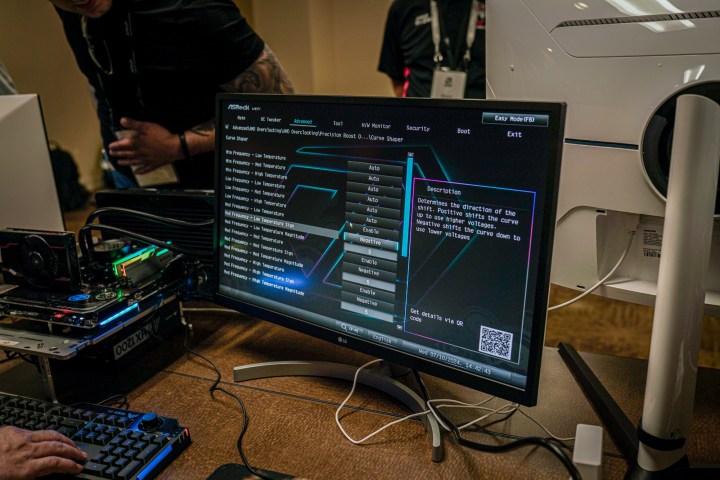
Wenn Ihr Computer zum ersten Mal startet, nutzt er das BIOS (oder UEFI bei moderneren PCs), um alles über sich selbst herauszufinden, von den Komponenten, die er ausführt, bis hin zu den Spannungen, die sie empfangen sollten. Obwohl Sie selten auf das BIOS zugreifen müssen, kann es nützlich sein, die Funktionsweise Ihres Systems zu ändern oder es zu aktualisieren, wenn Sie eine neue Komponente installieren.
Wenn Sie sich noch nie mit einem PC-BIOS befasst haben oder einfach nur eine Auffrischung wünschen, erfahren Sie hier, was ein BIOS ist, wie Sie darauf zugreifen und wie Sie Änderungen daran vornehmen.
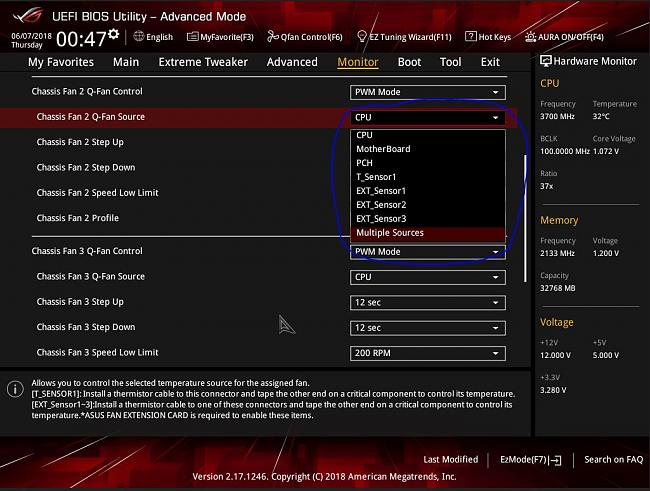
Was ist das BIOS?
Das BIOS oder Basic-Input-Output-System ist die Firmware, die beim ersten Start eines PCs geladen wird. Obwohl es heute technisch als Unified Extensible Firmware Interface (UEFI) bekannt ist, ist BIOS immer noch die umgangssprachliche Terminologie und ist sowohl in diesem Handbuch als auch in den meisten Gesprächen austauschbar.
Das UEFI ist eine modernere Version eines BIOS, das Mauseingaben und eine schönere Benutzeroberfläche hinzufügt, aber sie sind weitgehend gleich. Sie bieten die Grundbausteine für die Funktionsweise eines Computers und eine Schnittstelle, mit der Sie interagieren können, um grundlegende Änderungen an der Funktionsweise eines Computers vorzunehmen.
Beide umfassen unter anderem Optionen zum Ändern der Laufwerke, von denen gebootet werden soll, der vorhandenen Sicherheitsmaßnahmen, der Geschwindigkeit, mit der der Prozessor laufen soll, der Spannung, die der Speicher benötigt, sowie der Uhrzeit und des Datums des Systems. Die meisten davon können auf fortschrittlicheren Motherboards optimiert und angepasst werden, obwohl maßgeschneiderte Systeme, wie beispielsweise die Surface-Gerätereihe von Microsoft, ein abgespeckteres BIOS enthalten, das die Optionen, die Sie ändern können, einschränkt.
Ein BIOS kann (und sollte wohl auch) mindestens einmal im Jahr aktualisiert werden, um sicherzustellen, dass es über die neuesten Stabilitätsanpassungen, Fehlerbehebungen und Funktionsupgrades verfügt.
So greifen Sie auf das BIOS zu
Sie können auf verschiedene Arten auf das BIOS zugreifen, am einfachsten ist es jedoch, beim Start einen speziellen Tastenbefehl zu verwenden.
Schritt 1: Schalten Sie Ihren PC ein und tippen Sie sofort auf die benutzerdefinierte BIOS-Starttaste. Dies kann je nach PC- oder Motherboard-Hersteller unterschiedlich sein, normalerweise handelt es sich jedoch entweder um die Entf-Taste oder eine der Funktionstasten. F2 ist besonders häufig, aber einige Sony-Laptops verwenden F3, einige Lenovo-PCs verwenden F1 und Dell verwendet häufig F12 – es kann jedoch von PC zu PC unterschiedlich sein.
Wenn Sie Ihre Funktionstaste nicht kennen, überprüfen Sie beim Start den Bildschirm, da dieser Ihnen häufig Auskunft gibt. Weitere Informationen finden Sie alternativ im Handbuch Ihres Motherboards oder PCs oder auf der Website des Herstellers.
Was auch immer der Schlüssel ist, tippen Sie etwa einmal pro Sekunde darauf, bis Sie das BIOS aufrufen. Es sollte nicht länger als ein paar Sekunden dauern, aber je nachdem, wie schnell Ihr PC startet, kann es auch bis zu 10 Sekunden dauern. Seien Sie also geduldig. Wenn Sie am Ende Windows starten, drücken Sie entweder die falsche Taste, haben sie nicht schnell genug gedrückt oder Ihr Befehl wird von der Tastatur oder dem PC nicht registriert.

Schritt 2: Eine alternative Methode für den Zugriff auf das BIOS ist die Verwendung des Windows-Startmenüs.
Verwenden Sie die Windows-Suche, um nach „Wiederherstellung“ zu suchen, und wählen Sie Wiederherstellungsoptionen aus der Liste aus. Wählen Sie dann „Neustart“ und warten Sie, bis Ihr PC mit dem Menü „Erweiterte Startoptionen“ startet.
Wählen Sie dann „Fehlerbehebung“ und anschließend „Erweiterte Optionen “ > „UEFI-Firmware-Einstellungen“ > „ Neustart“ aus. Anschließend wird das BIOS neu gestartet, ohne dass Tastendrücke erforderlich sind.

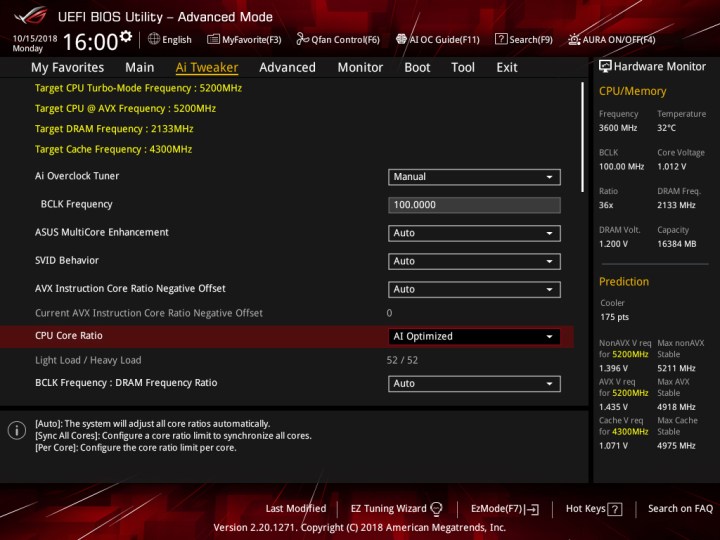
So übertakten Sie mit dem BIOS
Obwohl es eine Reihe von Windows-basierten Übertaktungstools gibt, die Sie verwenden können, können Sie Ihren Prozessor und RAM auch mit dem BIOS übertakten. Dies kann Ihnen eine viel detailliertere Kontrolle über den Prozess geben, obwohl es etwas komplizierter ist und ein größeres Risiko besteht, dass Sie Fehler machen, die einen Systemabsturz verursachen oder das Booten unmöglich machen (machen Sie sich keine Sorgen, wenn Sie das tun, das können Sie tun). Setzen Sie immer einfach Ihr BIOS zurück).
Das Übertakten im BIOS kann allerdings etwas kompliziert werden, deshalb haben wir spezielle Anleitungen, die Ihnen weiterhelfen.
Hier erfahren Sie , wie Sie Ihren Prozessor übertakten , wie Sie Ihren RAM übertakten undwas zu tun ist, wenn etwas schief geht .

So ändern Sie die Startoptionen im BIOS
Wie Sie in diesem Asus UEFI-Menü sehen können, ist es möglich, die Startreihenfolge und die Startprioritätsoptionen zu ändern. Dies kann nützlich sein, wenn Sie sicherstellen möchten, dass UEFI-Treiber oder andere spezifische Komponenten Priorität haben. Dies kann Ihnen dabei helfen, die Startgeschwindigkeit zu optimieren, eine neue Konfiguration von einem Speichergerät zu starten und vieles mehr.
Ihre BIOS-Optionen werden wahrscheinlich unterschiedlich sein, aber verwenden Sie die verfügbaren Einstellungen, um die Startpriorität an das Laufwerk oder externe Medium anzupassen, das Sie zuerst starten möchten.
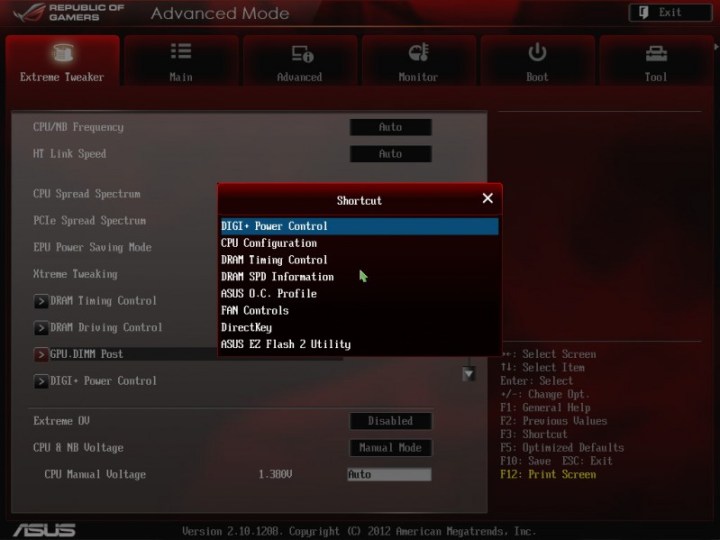
So passen Sie die Lüftereinstellungen im BIOS an
Der CPU-/Speicherbereich dieses Asus UEFI kann zur einfachen Überwachung ständig die aktuelle Prozessortemperatur anzeigen. Wenn Sie den Kühlvorgang direkter steuern möchten, können Sie auch F3 wählen, um ein Kontextmenü zu öffnen und dann zu Lüftersteuerung zu wechseln.
Mit den Lüfteroptionen können Sie Dinge wie die Erhöhungs- und Reduzierungsgrenzen steuern, um zu steuern, wie Lüfter auf PC-Aktivitäten reagieren. Bei sehr effizienten Kühlsystemen können Sie diese Grenzwerte sogar nach unten anpassen, um die Lüftergeräusche zu reduzieren.
In manchen BIOS können Sie detaillierte Lüfterkurven festlegen, aber möglicherweise sind Sie darauf beschränkt, einfach nur ein Lüfterprofil festzulegen.
So aktualisieren Sie das BIOS
Das Aktualisieren des BIOS ist viel einfacher als früher. Normalerweise verfügt ein modernes UEFI irgendwo unter „Extras“ oder „ Erweiterte Optionen“ über ein Menü, in dem Sie ein „Flash“-Tool verwenden können, um die Firmware auf die neueste Version zu aktualisieren. Sie müssen die Dateien jedoch zuerst herunterladen und auf einem externen Mediengerät ablegen, das das BIOS lesen kann.
Weitere Informationen finden Sie in unserer Anleitung zum Aktualisieren Ihres BIOS .
